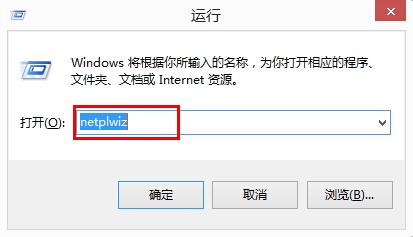华硕笔记本win8/8.1两步设置开机直接进入桌面
我使用习惯了win7的操作系统并且我根本不喜欢win8的开机界面,感觉看不懂。但是win8系统是我预装的换成win7感觉可惜了。下面我就和大家分享一下如何设置,开机无需输入密码直接进入传统桌面。
工具/原料
win8/win8.1系统
第一步,取消开机输入密码
1、打开运行窗口,在运行中输入“netplwiz”,就可以打开“用户账户设置”
2、在“用户账户中”可以看到“要使用本计算机,必须输入用户名和密码”是打钩的。把他取消。
3、在弹出的“自动登录”窗口中,输入密码,点击确认就 可以了。
第二步,取消开机进入开始屏幕
1、右击桌面空白处选择“个性化”
2、在个性化中找到“任务栏和导航”
3、在导航“标签中可以看到“当我登陆或关闭屏幕上的所有应用时,转到桌面而不是“开始”屏璨蜀锉鲦幕。”在前面打勾,就可以了
声明:本网站引用、摘录或转载内容仅供网站访问者交流或参考,不代表本站立场,如存在版权或非法内容,请联系站长删除,联系邮箱:site.kefu@qq.com。
阅读量:53
阅读量:73
阅读量:51
阅读量:85
阅读量:33